Cómo hacer hard reset iPhone
¿Tu iPhone ha dejado de responder con normalidad? ¿Se ha quedado bloqueado con una pantalla negra de la que no encuentras la forma de salir? ¿Quizá una app ha dejado de funcionar con debería?
Si tu respuesta es sí a cualquier de otras preguntas es probable que un hard reset te ayude a devolver tu iPhone a la normalidad.
¿No sabes lo que es un hard reset? No te preocupes, en las siguientes te lo explicamos con todo detalle para que no tengas problema a la hora de aplicarlo en tu dispositivo.
- ¿Qué es hard reset iPhone?
- ¿Cómo hacer un hard reset a un iPhone?
- ¿Para qué sirve el reinicio forzado iPhone?
- ¿Cómo hacer hard reset un iphone bloqueado?
Qué es hard reset iPhone
Básicamente un hard reset es forzar el reinicio de un iPhone a través de una combinación de teclas. El objetivo suele ser solucionar problemas puntuales de software o sacar el terminal de un bloqueo.
Realmente existen varios tipos de reinicios en los iPhone: soft reset, hard reset y, el más radical, restaurar a estado de fábrica.
- Soft reset: este método consiste en apagar y encender de nuevo el equipo de la manera habitual. Un tipo de reinicio que se puede aplicar solo si el dispositivo responde.
- Hard reset: como ya adelantábamos se trata de forzar el reinicio de un iPhone a través de una combinación de teclas. El efecto es el mismo que el soft reset (parar todos los procesos de software y volver a arrancarlos), con la diferencia de que se puede aplicar cuando el iPhone no responde.
- Restaurar de fábrica iPhone: este método no solo reinicia el iPhone, sino que reinstala el sistema operativo y eliminar todos los datos, apps y configuraciones.
Cómo hacer un hard reset a un iPhone
Para hacer hard reset a un iPhone es necesario utilizar una combinación de teclas que ha ido cambiando con el tiempo.
iPhone 8, iPhone X, iPhone Xs, iPhone Xr, iPhone 11/11 Pro/11 Pro Max
- Pulsa y suelta rápidamente el botón de subir volumen en el lateral del dispositivo.
- Pulsa y suelta rápidamente el botón de bajar volumen en el lateral del dispositivo.
- Mantén pulsado el botón lateral de encendido/apagado hasta que el logo de Apple aparezca en la pantalla del iPhone.
Tutorial completo: cómo reiniciar iPhone XS/XR/X/8 (Plus)
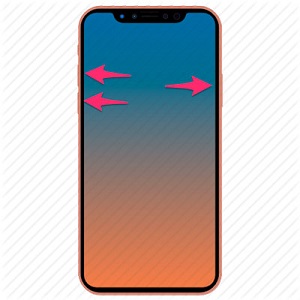
iPhone 7 y 7 Plus
Mantén pulsado el botón de encendido/apagado y el de bajar volumen hasta que el dispositivo muestre el logo de Apple en la pantalla (unos 10 segundos).
Tutorial completo: cómo reiniciar iPhone 7/7 Plus

iPhone 6s (Plus), 6 (Plus), 5s/5c/5, 4s/4
Mantén pulsado el botón de encendido/apagado y el botón home hasta que el iPhone muestre el logo de Apple en la pantalla (unos 10 segundos).
Tutorial completo: cómo reiniciar iPhone 6s o anterior

Para qué sirve el reinicio forzado iPhone
Como decíamos, el hard reset sirve para cerrar todos los procesos de software y volver a arrancarlos cuando un dispositivo no responde. Esto puede ser muy útil para solucionar problemas de software puntuales debido a procesos que se han quedado congelados o similares. En concreto, un hard reset puede ser útil para solucionar problemas de este tipo:
- Sacar un iPhone de una pantalla negra que no responde.
- Solucionar problemas que impiden al iPhone pasar de la pantalla del logo de Apple.
- Corregir fallos puntuales de software en apps o en el propio iOS.
- Sacar iPhone del modo recuperación.
- Solucionar problemas relacionados con la conectividad o el consumo de batería.
- Terminar actualizaciones de apps que se han quedado a medias.
Como puedes ver, el hard reset puede solucionar muchos problemas que pueden surgir en cualquier momento con los iPhone. Es un método rápido, fácil de aplicar y mucho más efectivo de lo que podría parecer en un primer momento.
Cómo hacer hard reset un iphone bloqueado
No es habitual, pero en algunas ocasiones es posible que un iPhone responda al ejecutar la combinación de teclas para hacer el hard reset.
En este caso hay dos posibilidades: esperar un montón de horas a que la batería se agote por completo o recurrir a un software como ReiBoot que puede forzar el hard reset.
Si optas por utiliza Tenorshare ReiBoot - programa para reiniciar iPhone (una opción muy recomendada), debes hacer lo siguiente:
Paso 1: Descarga el programa para reiniciar iPhone desde su web oficial e instala la aplicación en tu PC con Windows o Mac.


Paso 2: Conecta el iPhone al ordenador con el cable USB y ejecuta el software.
Paso 3: Pincha sobre Entrar en modo de recuperación y espera a que el dispositivo muestre el logo de iTunes y un cable USB en la pantalla.

Paso 4: Ahora pincha sobre Salir de modo de recuperación y espera unos segundos a que iOS vuelva a arrancar.

Como puedes ver el hard reset es algo muy útil cuando un iPhone falla por cualquier motivo. Además, tampoco está de más hacer un reinicio de vez en cuando, aunque todo parezca que funcione bien un reinicio puede solucionar problemas que quizá no habíamos advertido.
- Poner & Salir modo de recuperación gratis
- Reparar 150+ problemas de iOS sin perder datos: iPhone se queda en la manzana, pantalla negra/azul/blanca, modo recuperación (logo iTunes y cable USB), reinicios continuos, pantalla no responde, etc.
- Restaurar iPhone a fábrica sin iTunes
- Compatible con todos los modelos de iPhone, iPad y iPod touch (iOS 14, iPadOS 14 y anterior).

ReiBoot for iOS
El software gratuito número 1 para reparación y recuperación del sistema iOS
Reparación rápida y sencilla



